
Du har nettopp fått en iPhone, hva nå? Mengden ting å sette opp kan være overveldende for førstegangsbrukere, men How-to Geek er her for å guide deg gjennom de viktige trinnene som kreves for å få iPhone i gang.
1. Opprett en Apple-konto
Du må opprette en Apple-konto for å bruke mange av funksjonene på telefonen din (iTunes, App Store osv.). Du kan gjøre det her , eller bare opprett en når du blir bedt om det første gang du slår på iPhone. Du trenger en e-postadresse for å opprette Apple-ID-en din, så husk en når du slår på telefonen for første gang. Hvis du allerede har en iOS-enhet og Apple ID, kan det være lurt å begynne å synkronisere den med iCloud, så mye av dataene på den gamle enheten din kan automatisk lastes ned til den nye.
Når du logger på med Apple-ID-en din på iPhone for første gang, er det også en god tid å oppgi kredittkortinformasjonen din for fremtidige app- og musikk-kjøp. Hvis du ikke vil bli plaget med det akkurat da, kan du alltid skrive det inn senere i Innstillinger> iTunes & App Store> Apple ID> Vis Apple ID> Betalingsinformasjon.
2. Lær noen raske brukstips
Dette er ikke en omfattende liste over alle berøringsbevegelser du kan gjøre, men det bør være nok til å komme deg rundt telefonen, slik at du enkelt kan følge resten av denne guiden.
Åpne apper
Ok, dette er enkelt ... å åpne en app, bare klikk på ikonet en gang. Hvis du trenger å komme til en annen side for å se de andre appene dine, er det bare å sveipe fingeren i motsatt retning (hvis du trenger å flytte til høyre, sveiper du fingeren til venstre).
Flytte og slette apper
Hvis du holder nede ikonet til en app i noen sekunder, begynner alle appene dine å riste og kan flyttes ved å dra dem over skjermen. Hvis du trenger å slette en, er det bare å klikke på X øverst til venstre på ikonet. Ikoner som ikke viser X er på telefonen som standard og kan ikke fjernes.

Søk etter ting
Hvis du sveiper nedover på startskjermen, får du søkelyset, som du kan bruke til å raskt finne en nødvendig app, kontakte, notere, søke på nettet eller andre ting.
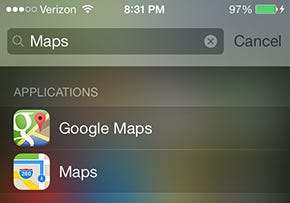
Åpne Kontrollsenter
Hvis du sveiper opp fra den nederste delen av skjermen, kommer kontrollsenteret opp. Du kan være på låseskjermen eller startskjermen, og den er til og med tilgjengelig i de fleste apper (dette er konfigurert i Innstillinger> Kontrollsenter).
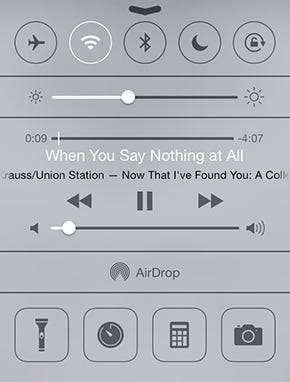
Flymodus, WiFi, Bluetooth, ikke forstyrr, portrettretning, lysstyrke, musikk, AirDrop, lommelykt, tidtaker, kalkulator og kameraet ditt er lett tilgjengelig fra denne menyen.
Notifikasjons senter
Sveip ned fra toppen av skjermen for å få tilgang til varslingssenteret, som viser de siste tapte telefonsamtalene, tekstene, e-postene osv. Påminnelser, kalenderhendelser og meldinger fra apper vises også her. Så hvis du savner noe, kan du komme hit for å se tidligere varsler. Du kan konfigurere denne menyen ytterligere i Innstillinger> Varslingssenter.
3. Konfigurer en e-postkonto
Klikk på Mail-appen for å begynne å konfigurere en e-postkonto på den nye telefonen. Bare velg e-postleverandøren din og skriv inn adressen og passordet ditt.
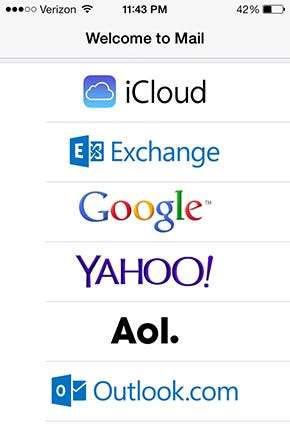
Hvis du har en annen konto som ikke er tilknyttet noen av disse e-posttjenestene, klikker du bare Annet nederst og skriver inn serverinformasjonen manuelt. Din e-postleverandørs hjelpeavdeling bør ha instruksjoner for manuell inntasting av denne informasjonen.
4. Legg til informasjonen din
En annen ting du vil gjøre er å fortelle telefonen din hvem du er. Åpne kontaktene på iPhone og klikk på plusstegnet øverst til høyre for å opprette en ny kontakt. Å legge til grunnleggende informasjon som navnet ditt, er bare nyttig fordi Siri vet hvordan du skal henvende deg.
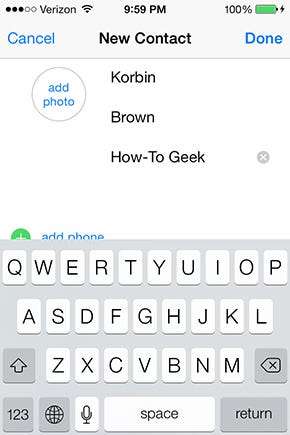
Hvis du bare vil skrive «Hjem» i Maps-appen din, eller fortelle Siri «Ta meg hjem» og få veibeskrivelsen du trenger, er dette stedet å spesifisere informasjonen slik at telefonen din kan referere til den senere. Hvis du ruller litt ned, ser du et sted å legge til adresser - fyll inn hjemmet, jobben eller en annen adresse, slik at samtalene dine med Siri kan bli mer uformelle når du ber om veibeskrivelse.
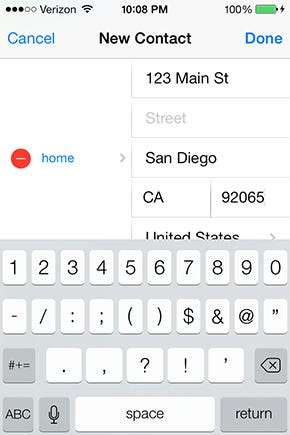
Det er også nyttig å spesifisere navnene til slektningene dine, slik at du kan få Siri til å trekke dem opp for deg med setninger som "Tekst til moren min" og "Hvor er min kone?"
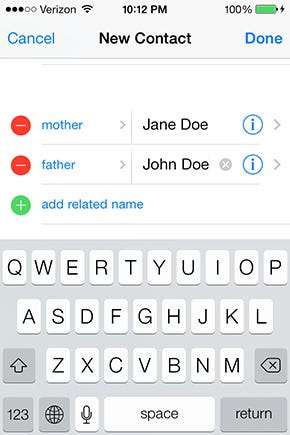
Når du har konfigurert din egen kontaktoppføring, må du gå til Innstillinger> Generelt> Siri> Min info og tilordne kontakten til deg selv. Hvis du trenger å fortsette å legge til slektninger etter dette, kan du få Siri til å gjøre jobben for deg - "Min kone heter Jacqueline."
Når du konfigurerer informasjonen din, vil Siri gjenkjenne setninger som "Påminn meg om å ta ut søpla når jeg kommer hjem."
5. Tilpass kontaktene dine
Mens vi handler om å opprette kontakter, er det noen få ting du kan gjøre for å tilpasse kontaktene du bør vite om. I stedet for bare å legge til et fornavn, etternavn og telefonnummer, ta litt ekstra tid å legge til en adresse og bursdag. Personens bursdag (eller jubileum, eller hva som helst annet du bestemmer deg for å sette) vises i Kalendere-appen din, og med adressen deres lagret i kontaktinformasjonen, kan du bare skrive navnet deres i Maps eller be Siri om veibeskrivelse til huset deres.

Du kan også angi en tilpasset ringetone for kontaktene dine, slik at du vet hvem som ringer uten å måtte se på telefonen din. Du kan til og med endre måten telefonen vibrerer når de ringer, samt endre lyden den spiller og måten den vibrerer når du mottar en tekstmelding fra dem.
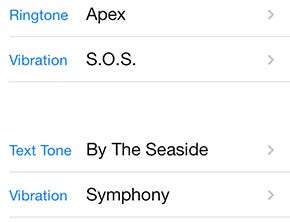
6. Bruk iCloud
Det er to hovedgrunner til at du bør bry deg om Apples iCloud: Den sikkerhetskopierer det viktige innholdet på telefonen din, og det lar deg sømløst dele det innholdet på andre iOS-enheter.
Synkroniserer iOS-enheter med iCloud
Du får tilgang til iCloud-innstillingene dine under Innstillinger> iCloud. I denne menyen ser du en liste over alt du kan synkronisere med andre iOS-enheter. Bare klikk på knappen til høyre for hvert alternativ for tingene du vil dele (grønt indikerer at det blir delt).
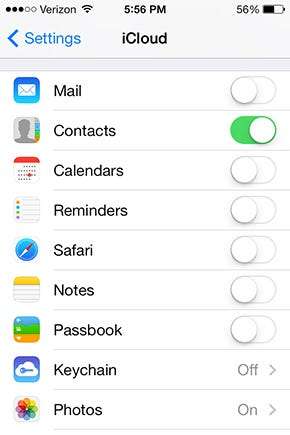
Med innstillingene vist ovenfor blir kontakter og bilder automatisk synkronisert med andre iOS-enheter som bruker samme iCloud-konto, mens de andre innstillingene er slått av.
Sikkerhetskopierer innhold med iCloud
iCloud skal ikke brukes som den eneste sikkerhetskopiløsningen , spesielt for bilder, men du kan bruke den til å lagre viktig informasjon og fungere som en midlertidig sikkerhetskopi av bildene dine til du kan sikkerhetskopiere dem på en annen måte (videre til en ekstern harddisk, Dropbox osv.).
Naviger til Innstillinger> iCloud> Lagring og sikkerhetskopiering. Nederst på skjermen ser du et alternativ for å aktivere iCloud Backup, som vil "Ta sikkerhetskopi av kamerarullen, kontoer, dokumenter og innstillinger automatisk når denne iPhone er koblet til, låst og koblet til Wi-Fi. ”
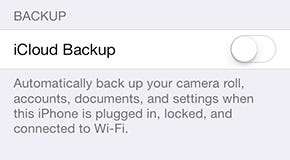
Som vi nevnte i den tidligere koblede artikkelen, har iCloud ganske mange begrensninger, så ikke stol på at det er noe mer enn en funksjon som gir en halvbaket sikkerhetskopi av noe av telefonens innhold. Imidlertid kan evnen til å synkronisere kontaktene, kalenderhendelsene, påminnelsene og noen andre ting til alle Apple-enhetene dine være utrolig praktisk.
7. Bruk Finn min iPhone
Mens du fremdeles er i iCloud-innstillingsmenyen, vil du sørge for at Finn iPhone er slått på. I tilfelle du mister iPhone, kan du finne den på et kart, få den til å spille av en lyd (selv om den er stille), sende en melding til noen som kanskje har plukket opp telefonen din, låse den, slette den og hindre en annen person i å aktivere den.

Utover å bare slå på funksjonen, er det ikke noen konfigurasjon du trenger å gjøre. Logg på iCloud eller trekk opp Finn min iPhone-appen på en annen iOS-enhet, og du kan finne iPhone og teste ut noen av funksjonene, hvis du vil.
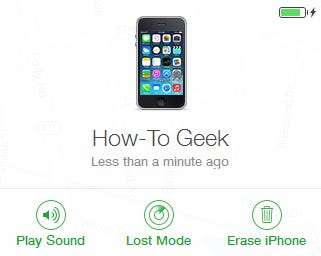
Du kan til og med se hvor lang batterilevetid telefonen har, og om den for øyeblikket lades eller ikke.
8. Bruk Finn vennene mine
Du kan bruke Finn mine venner-appen til å finne venner og familie, så lenge de har en iPhone.
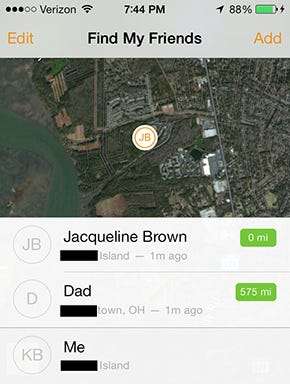
Når du først får telefonen, må du legge til kontaktene du vil følge plasseringen til. Åpne appen, klikk Legg til i øvre høyre hjørne, og - dette er den irriterende delen - skriv inn e-postadressen deres som de bruker med sin iPhone / iTunes. Med mindre du kjenner den informasjonen utenfor hånden, må du spørre dem hvilken e-post de bruker, noe som sannsynligvis også vil være et godt tidspunkt å spørre dem om de har noe imot at du beholder muligheten til å spore hver bevegelse fra det øyeblikket.
De vil motta en forespørsel om å tillate deg å se posisjonen deres, og når du godtar den, vil du sannsynligvis også sende en motforespørsel om posisjonsinformasjonen din. Hvis du ikke når som helst vil at vennene dine skal vite posisjonen din, kan du trykke på "Me" i appen og velge å skjule posisjonen din.
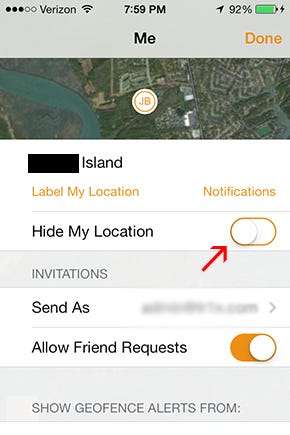
9. Konfigurer innstillingene for sosiale nettverk
For å sette opp delingsfunksjoner og slå på / av varsler for Facebook-, Twitter- og andre sosiale nettverkskontoer, åpner du Innstillinger, så ser du alternativene når du ruller litt ned. Oppsettet er selvforklarende, bare klikk på hver enkelt og logg inn med brukernavn og passord. Etter det kan du konfigurere de relaterte innstillingene i samme meny.
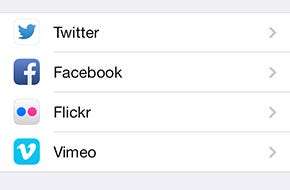
For mer informasjon om hva du kan gjøre med din nye iPhone, kan du søke rundt på nettstedet vårt etter noen andre gode guider.







